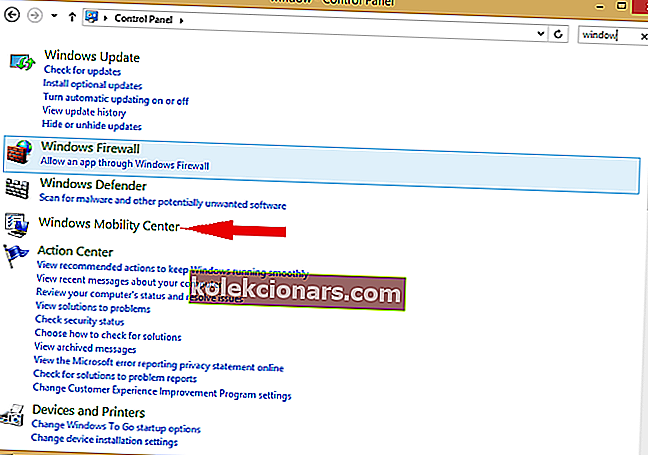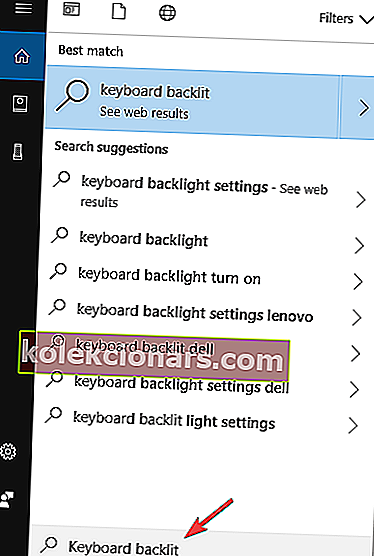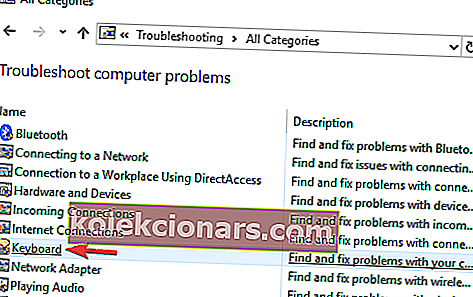Tastatūras gaismas ir ļoti noderīgas, ja strādājat tumšā vidē, taču daudzi lietotāji ziņoja, ka klēpjdatora tastatūras apgaismojums viņu datorā neiedegsies. Tas var būt jautājums, jo jūs nevarēsiet redzēt taustiņus tumsā, taču jums būs prieks, ka ir veids, kā novērst šo problēmu.
Kopš pēdējā Windows 10 atjaunināšanas man ir pazaudēts klaviatūras Toshiba Satellite tastatūras apgaismojums. Esmu pārbaudījis atjauninātus draiverus, un tastatūras funkcijas indikators ir ieslēgts. Kas ar šo ir?
Ko darīt, ja nedarbojas tastatūras apgaismojums?
1. Nospiediet īsinājumtaustiņu

- Gadījumā, ja jūsu tastatūras atstarpes taustiņam kreisajā pusē ir tastatūras ikona, turiet nospiestu funkcijas (Fn) taustiņu un vienreiz nospiediet atstarpes taustiņu .
- Nospiediet taustiņu F12 .
- Pēc tam nospiediet taustiņu F5 .
- Nospiediet taustiņu ar apgaismojuma zīmi.
2. Palieliniet aizmugurējā apgaismojuma tastatūras apgaismojumu
- Atveriet vadības paneli .
- Dodieties uz Windows mobilitātes centru .
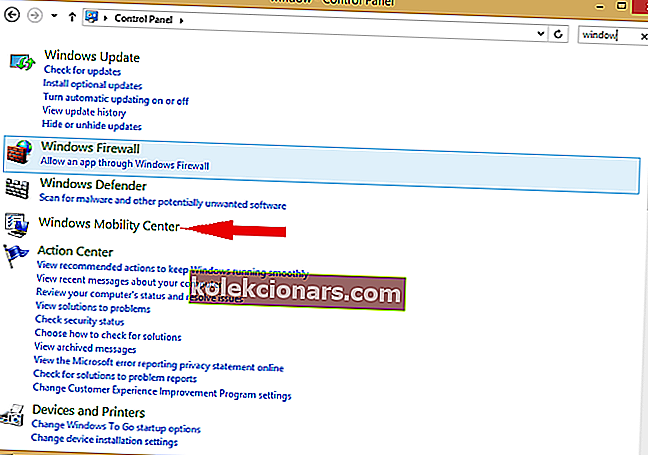
- Windows mobilitātes centrā dodieties uz tastatūras apgaismojuma ikonu un noklikšķiniet uz tās.
- Tiks parādīts tastatūras apgaismots logs. Zem tastatūras apgaismojuma izvēlieties Ieslēgts . Lai pielāgotu tastatūras spilgtumu, izvēlieties opciju Bright vai Dim .
- Noklikšķiniet uz Labi, lai saglabātu izmaiņas.
3. Pārbaudiet, vai pastāv tastatūras lietojumprogramma
- Nospiediet pogu Sākt .
- Ierakstiet Tastatūras aizmugurgaismojumu meklēšanas lodziņā, tur jūs atradīsiet iestatījumus.
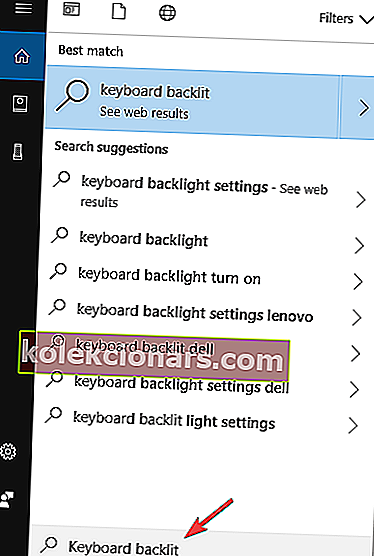
- Jūs varat apstiprināt, vai tastatūras apgaismojums ir iespējots vai nav.
4. Tastatūras problēmu novēršana
- Atveriet vadības paneli un dodieties uz problēmu novēršanu .
- Izvēlieties opciju Skatīt visu, un ekrānā tiks parādīti visi problēmu novēršanas rīki.
- Traucējummeklētāju sarakstā meklējiet tastatūru un pēc tam noklikšķiniet uz tās.
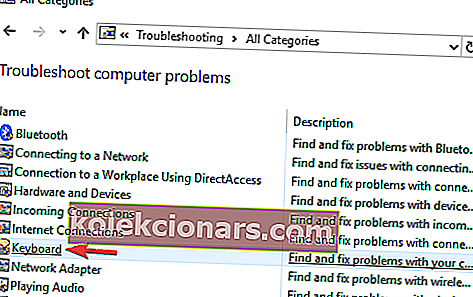
- Noklikšķiniet uz Tālāk .
- Tas veiks sistēmas skenēšanu un, cerams, novērsīs visas tastatūras problēmas.
Šie ir soļi, kas jāveic, kad klēpjdatora tastatūras gaismas neiedegas. Ja jums šķita, ka šis raksts ir noderīgs, informējiet mūs zemāk esošajā komentāru sadaļā.
SAISTĪTIE STĀSTI, KO PĀRBAUDĪT:
- Tastatūra, kas rada klikšķu troksni un neraksta Windows 10 [FIX]
- Pilnīgs labojums: lielo burtu bloķēšanas indikators nedarbosies operētājsistēmās Windows 10, 8.1, 7
- 10 labākās aizmugures apgaismotās tastatūras